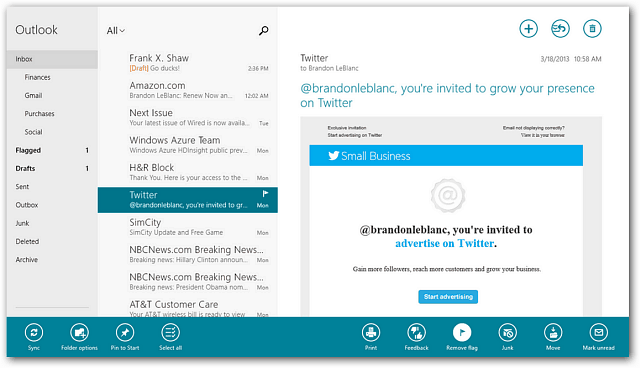Vijf geweldige dingen waarvan je niet wist dat VLC het zou kunnen doen (desktopversie)
Windows Mac Vlc / / March 17, 2020
Laatst geupdate op

VLC speelt praktisch alle audio- of videobestanden af op vrijwel elk platform. Maar hier zijn nog een paar dingen die het doet, waardoor het nog indrukwekkender wordt.
VLC Media Speler is misschien wel de meest populaire freeware multimediaspeler die beschikbaar is. Het kan vrijwel elk video- of audiobestand afspelen dat je erin kunt gooien en het werkt op vrijwel elk platform. Maar het wordt beter dan dat: we hebben een aantal geweldige tips die je kunt gebruiken om VLC op je pc onder de knie te krijgen.
Vijf essentiële VLC-tips en -trucs
Hier zijn enkele geweldige trucs die u misschien niet kent, wat VLC op Windows of Mac kan doen.
1. Breng dvd-weergave naar Windows 10
Als u rechtstreeks een upgrade van Windows 7 tot Windows 10vraag je je misschien af waarom je geen dvd's kunt afspelen. Welnu, Microsoft heeft de ondersteuning voor het afspelen van dvd's in Windows 8 stopgezet en dat is uitgebreid tot Windows 10ook. Je zou de officiële Windows DVD Player-app in de Store voor kunnen krijgen
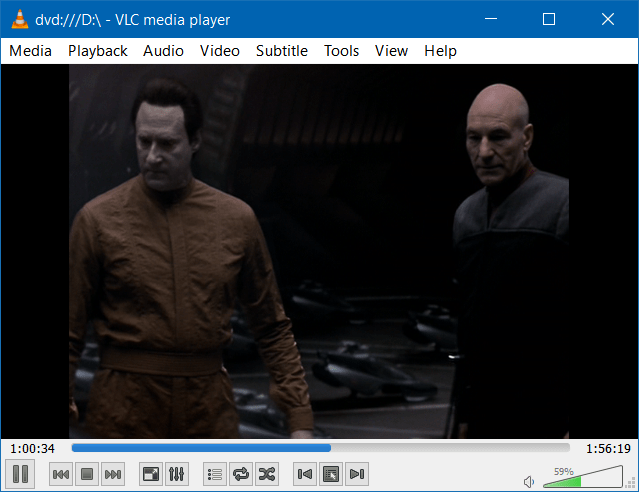
Bekijk ons artikel over hoe breng dvd-weergave naar Windows 10 met behulp van VLC.
2. Converteer video's met VLC
Als u goedkope video- of audiobestanden wilt converteren, kunt u dat doen met VLC! Zorg ervoor dat u de nieuwste versie heeft en gebruik de sneltoets Ctrl + R. Voeg de video toe die u wilt converteren (u kunt zelfs ondertitels toevoegen) en start het proces.
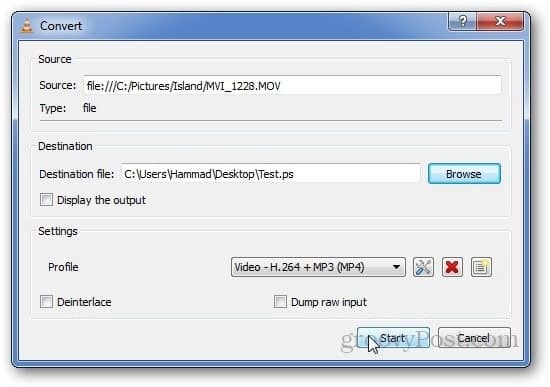
Bekijk ons stapsgewijze artikel voor meer informatie Hoe video's converteren met VLC Player.
3. Maak snapshots met VLC
Heb je ooit een coole scène gezien die je wilt delen terwijl je een video met VLC op je pc bekijkt? Een schermopname maken is eenvoudig. Klik gewoon op Video> Momentopname. Controleer vervolgens uw standaardmap Mijn afbeeldingen en u zult zien dat deze is opgeslagen als een PNG-bestand. Of om het u gemakkelijker te maken, kunt u een pictogram laten verschijnen in de geavanceerde bedieningselementen.
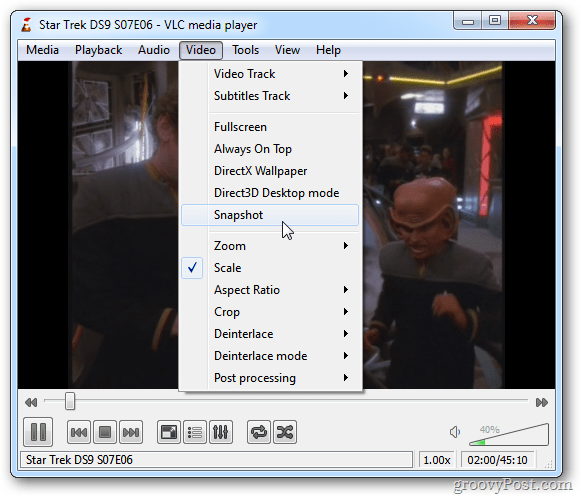
Lees ons artikel over het volledige verhaal over het maken van snapshots in VLC Hoe een schermmomentopname te maken in VLC.
4. Stream en download YouTube-video's met VLC
Stream de video naar de VLC-speler door op te drukken Ctrl + N (Cmd + N op Mac) en plak de link naar de video in het vak "netwerk-URL". Het zou moeten beginnen met streamen zodra je op Play drukt.
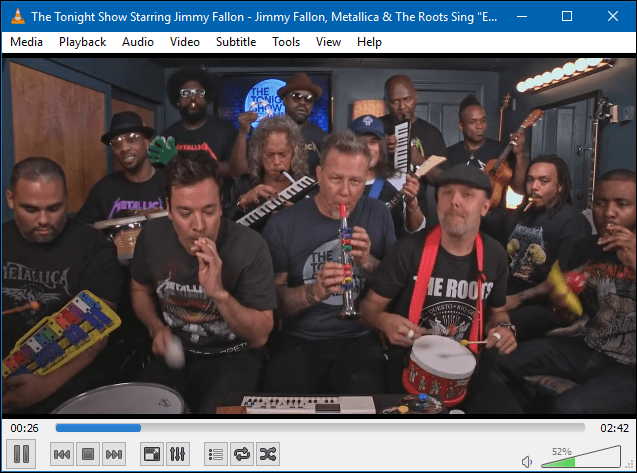
Bonus: VLC geeft je ook een link die je kunt gebruiken om YouTube-video's in Chrome te downloaden. Bekijk het volledige artikel op YouTube-video's zoeken en downloaden met VLC
5. Voer meer dan één VLC-venster uit
Je denkt misschien niet dat je meer dan één exemplaar van VLC tegelijkertijd kunt uitvoeren, maar dat kan! Ga naar Extra> Voorkeuren. Controleer vervolgens onder het tabblad Interface of beide Sta slechts één instantie toe en Gebruik slechts één exemplaar wanneer gestart vanuit Bestandsbeheer is uitgeschakeld. Vergeet niet om de instellingen op te slaan en dan kunt u twee exemplaren van VLC tegelijk uitvoeren.
Onthoud gewoon dat als je twee video's of nummers tegelijk afspeelt, de audio van elk elkaar zal overstemmen. Maar dit is een goede manier om tegelijkertijd foto's met muziek of een video op uw laptop weer te geven.
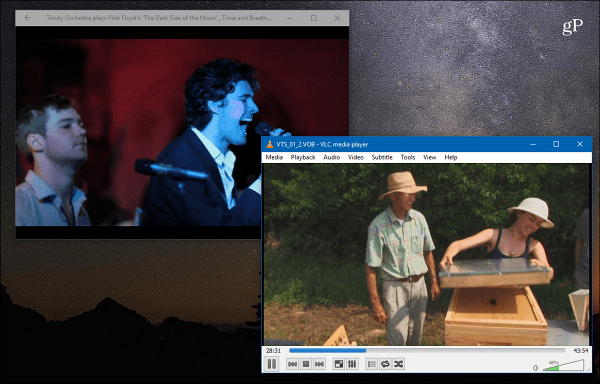
De bovenstaande tips zijn slechts een paar dingen waar VLC toe in staat is. Gebruik je VLC op je pc of Mac? Laat ons weten wat je favoriete tips zijn in de commentaarsectie hieronder.